CAJViewer9.0閱讀器PC版是一款非常好用的文本電子閱讀軟件,這款軟件為用戶帶來了全新的閱讀框架,用戶可以在這里體驗到最簡單的文本閱讀體驗,用戶可以在這里一站式登錄賬號,手機,電腦,平板,滿足不同用戶的需求,有需要的小伙伴就快來下載體驗一下吧。
CAJViewer9.0閱讀器PC版亂碼修復如何使用
在版式文檔的生產加工過程中,因排版產生的文本亂碼,這種亂碼并不影響正常閱讀,但是復制后不能正常使用。亂碼修復功能可以將這類亂碼修復為正常文本。
遇到包含這種亂碼的文檔,可點擊“工具”標簽下的“亂碼修復”,具體功能包括:
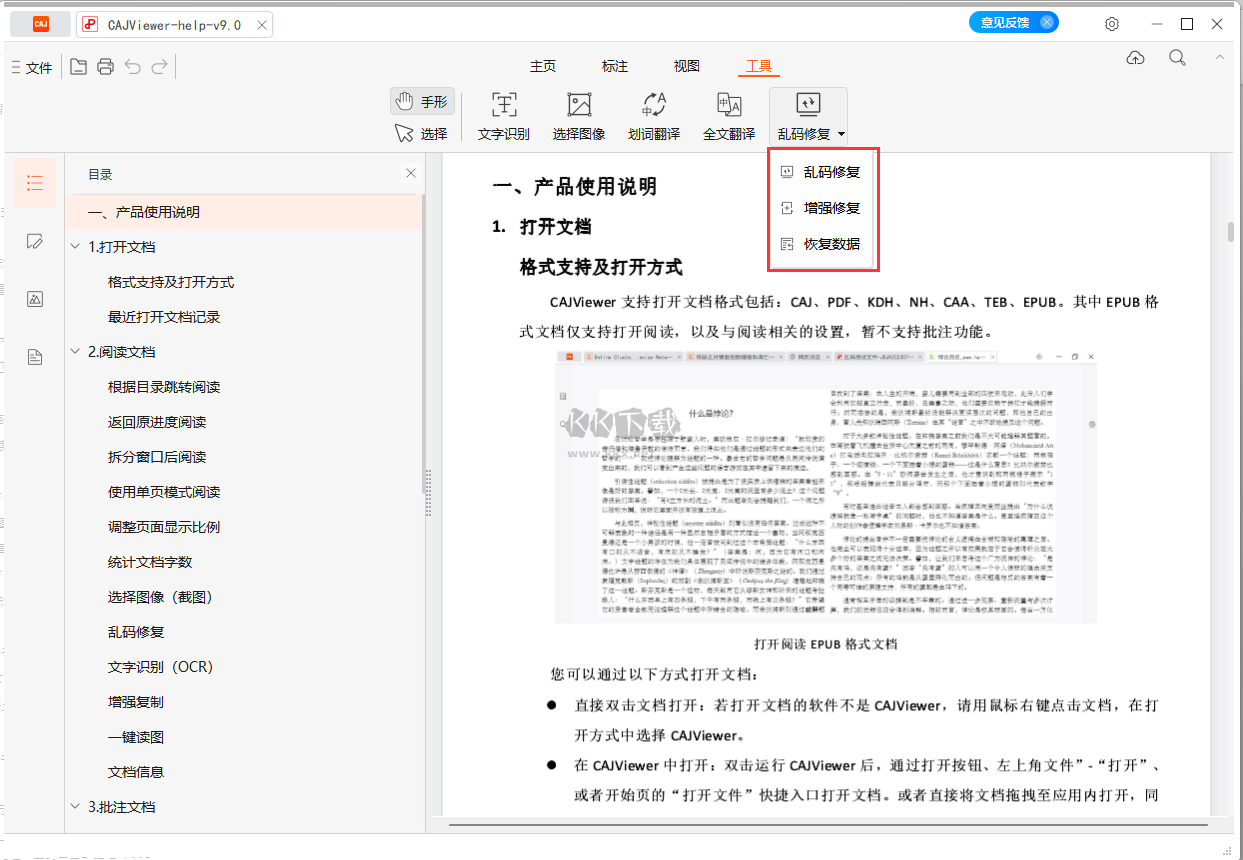
亂碼修復:僅修復當前文檔檢測到是亂碼的文本;
增強修復:若使用“亂碼修復”完成后仍存在亂碼,則可強制修復當前文檔所有頁面文本,該方法修復更徹底,但修復所需時間較長;
恢復數據:回退到修復之前的文檔內容。
CAJViewer9.0閱讀器PC版全文翻譯怎么用
全文翻譯功能,目前僅支持電子版英文文獻。如果您當前打開的是中文文獻或英文文獻的掃描件時,“全文翻譯”圖標無法點擊。您可以嘗試打開一篇電子版英文文獻,體驗全文翻譯功能。
Tips:如何判斷當前打開的英文文獻是掃描件?
放大頁面顯示比例,如果文字顯示不清晰、邊緣有鋸齒狀時為掃描件,如下圖示例:
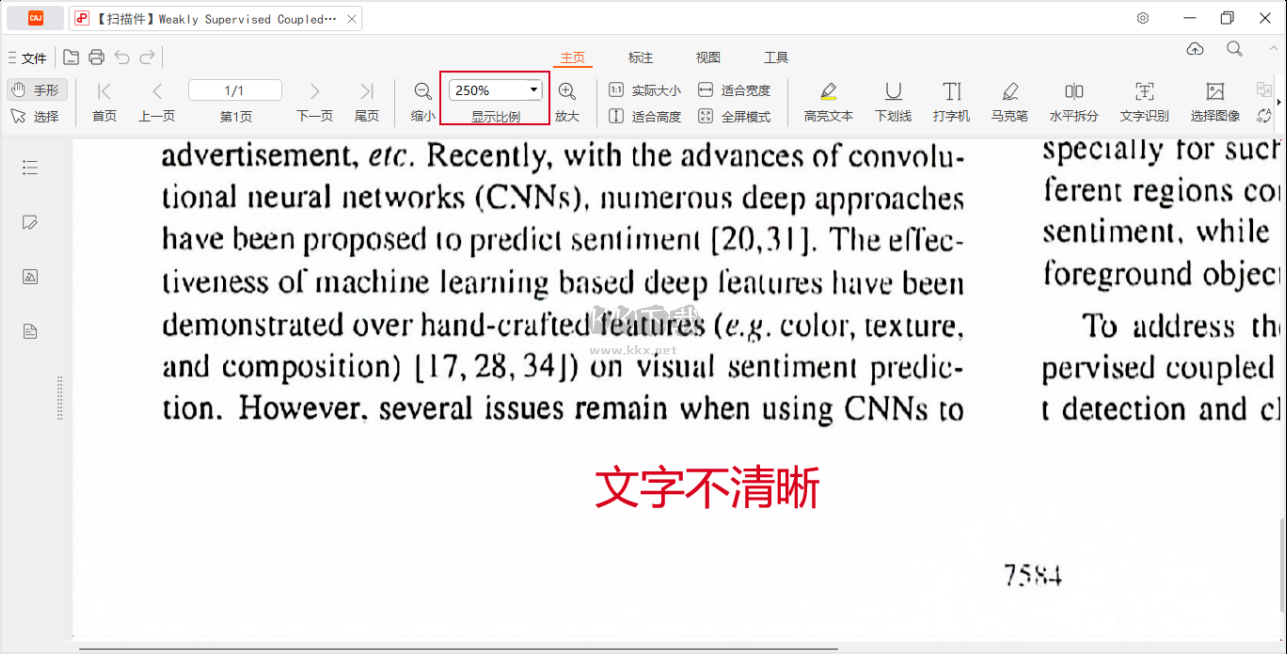
注意:當電腦正在開啟VPN軟件時,會導致全文翻譯速度變慢。您可先嘗試關閉VPN軟件后,重新翻譯。如果翻譯進度一直不動,可能是因為當前時段服務器繁忙造成,稍等一會兒您可以選擇重試。
CAJViewer9.0閱讀器PC版標注功能使用說明
點擊菜單項"查看-標注",即可在當前文檔的主頁面左邊出現標注管理的窗口,在該窗口下,可以顯示并管理當前文檔上所作的所有標記,如下圖示:
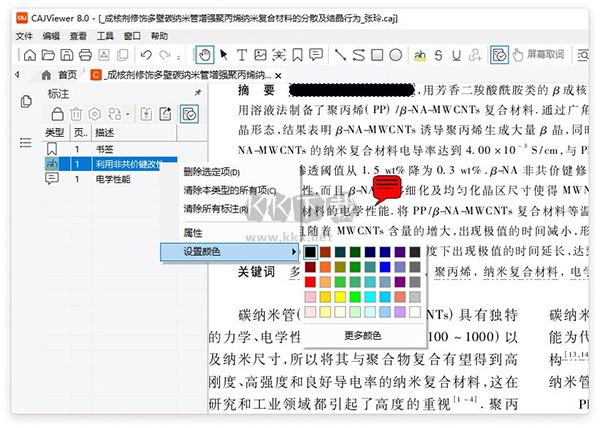
標注共有十種,分別是直線,曲線,矩形,橢圓,文本注釋,高亮文本,下劃線文本,刪除線文本,知識元鏈接和書簽。
在標注窗口里,鼠標點擊右鍵,將彈出5個菜單項,分別如下:
1、刪除所選項,將把當前選擇的一個標注從文檔主界面上刪除。
2、清除本類型的所有項,將彈出小的確認對話框,如果選擇是,將把文檔上本類型的所有標注清除。
3、清除所有標注,將彈出小的確認對話框,如果選擇是,將把文檔上的所有標注清除。
4、屬性,彈出對話框讓用戶編輯標注的描述信息。
5、設置顏色,改變所選中的標注的顏色。
當用鼠標或者鍵盤使選擇的標注發生變化時,文檔主頁面的位置將發生變化,使當前選擇的標注顯示在 主頁面最上端,并用一黑色的邊框表明其處在被選中的狀態,此時可以直接按下鍵盤上的刪除鍵刪除掉它 。
點擊菜單"工具",將列出給文檔作標注的幾個菜單項,點擊"注釋"菜單項之后鼠標點中主頁面的話,將彈出一個小窗口,可以編輯注釋文本,關閉該窗口之后,主頁面的相應位置將被畫上一個小的注釋圖標,點擊該圖標將可以修改注釋文本;點擊"畫線工具"菜單項,光標將改變為筆的形狀,就可以在主頁面上畫任意的線了,如果鼠標拖動的過程中按下"Shift"鍵,畫出來的線將是水平的或者垂直的;點擊"文本選擇"后,就可以在主頁面上通過鼠標拖動的方式選擇上一塊區域的文本,以反色的方式顯示,然后點擊"文本編輯"下的"高亮"菜單項使被選擇的文本以高亮顯示,點擊"刪除線"菜單項將使被選擇文本中部畫上紅色的刪除線,點擊"下劃線"菜單項將使被選擇文本下部畫上下劃線。
在主頁面上,鼠標右鍵點擊某一標注,將使該標注選中,用一黑色的邊框表明其處在被選中的狀態。
在工具條上對應有畫標注的項。
所有標注里,只有注釋文本在打印時勾選"打印標注"后才可以打印出來。
在標注管理的窗口上方有一個標注工具條,可以實現加密,定義標注作者訪問密碼等信息,并可以實現標注導入導出功能,如圖:
CAJViewer9.0閱讀器軟件特色
1、一站式閱讀和管理平臺
CAJViewer閱讀器支持Caj、Kdh、Nh、Teb、Pdf、Word、PowerPoint、Excel、Txt、Html、Wps等常用文件類型的閱讀和管理
2、自動制作電子書
若您添加的文件類型不屬于Caj、Pdf、Kdh、Nh或Teb,E-Learning會自動將這些文件轉換為Pdf格式,便于您管理和記錄筆記
3、系統地記錄思想火花
您可以在文獻內記錄知識點、注釋、問題、讀后感等多種類型筆記,系統、方便地記錄您的思想火花
4、深度對比閱讀
您可以將兩篇文章在同一個窗口內進行對比研讀,深入分析文獻知識
5、提供格式化的參考文獻
為您提供參考文獻的樣式編輯功能,為您解決批量參考文獻的格式統一問題
6、批量下載文獻
設置用戶名和密碼后,無需登錄CNKI數據庫,便可方便、快捷地批量下載文獻。
